Bước 2: Cấu hình SQL tại "máy chủ" COMPUTER 1
1/ Cấu hình SQL Server để mở kết nối từ xa: Mục đích là kích hoạt tính năng cho phép kết nối từ xa của SQL Server và thiết lập cổng nghe (Listenning Port) cho SQL Server.
- Mở SQL Server Surface...theo đường dẫn sau
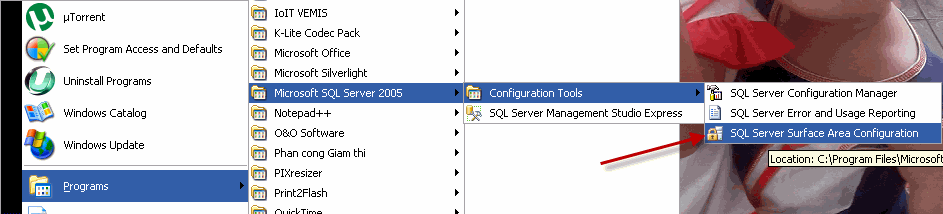
Chọn mục SQL Server surface area for services and connections
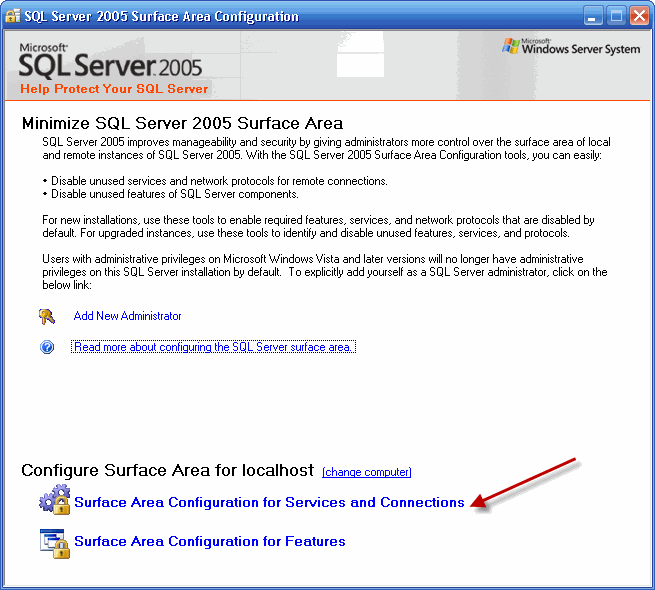
Tiếp theo tắt dịch vụ Service, ...sau khi mở cổng TCP/IP... thì trở lại đây và Start lại nha.
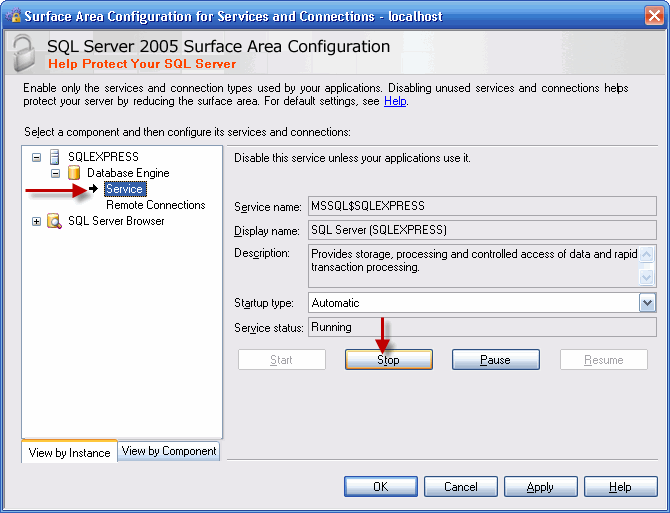
Tiếp theo mở kết nối qua cổng TCP/IP...
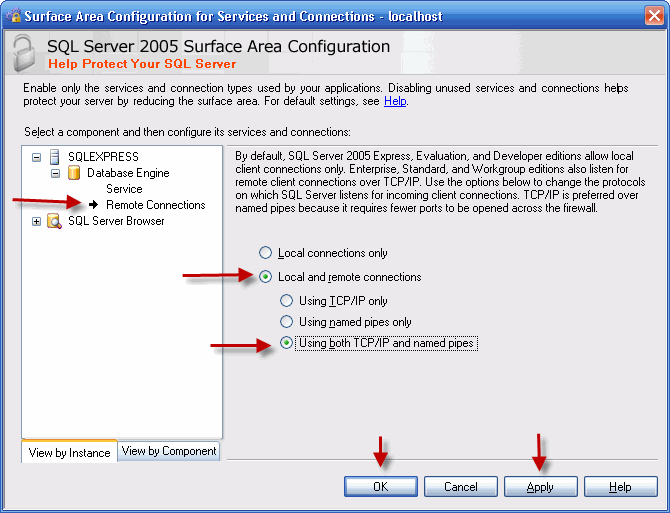
Khi hiện bảng thông báo kết nối ta chọn "Yes"
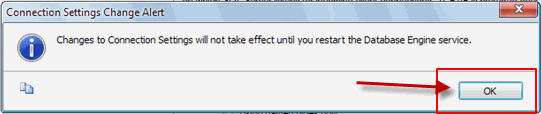
Tiếp đến ta kiểm tra xem SQL Server Browser đã cấu hình chưa, nếu chưa ta kích hoạt lên luôn
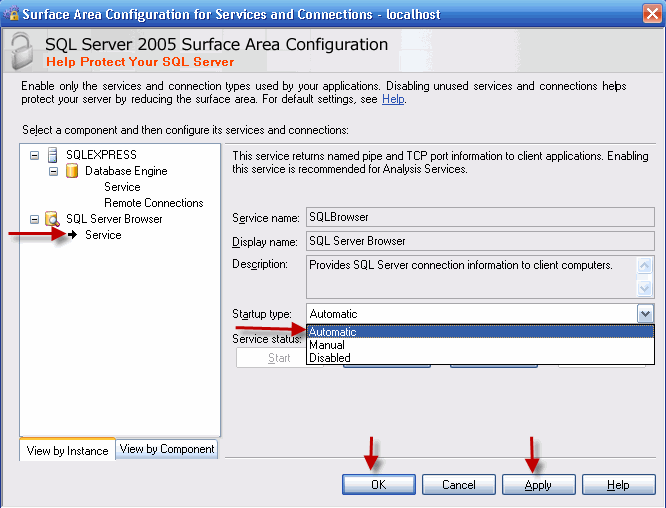
2/ Tạo tài khoản kết nối.
- Ta mở SQL Server Configuration Manager theo đường dẫn sau:

Tiếp theo...thiết lập tài khoản sa
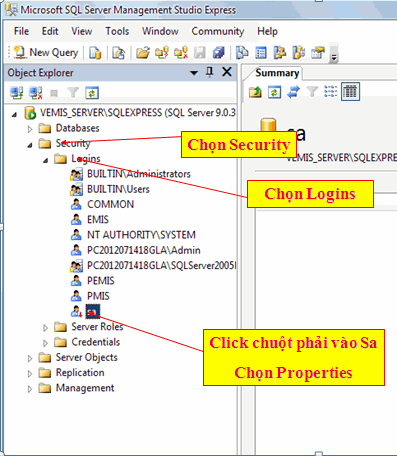
- Tạo mật khẩu cho sa
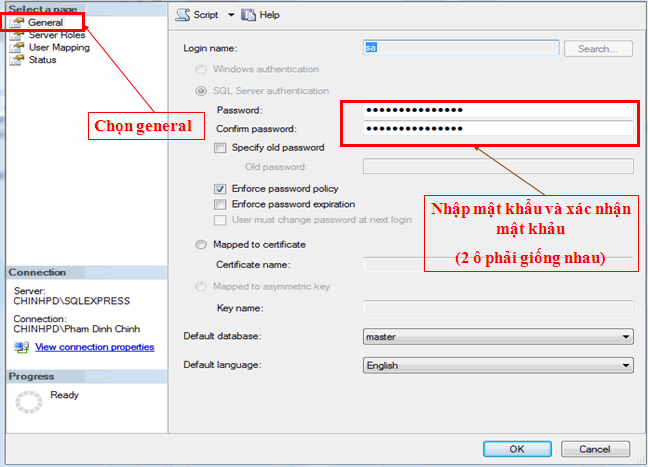
--- Mở tính năng đăng nhập
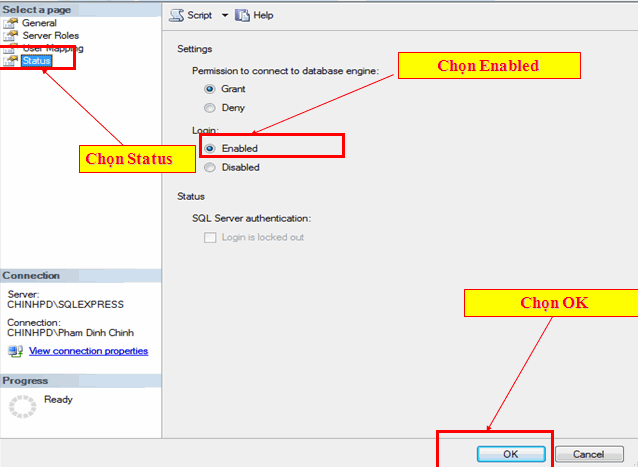
3/ Cấu hình tường lửa (Firewall) trên máy chủ cho phép nhận kết nối đến qua cổng kết nối của SQL Server: Mục đích của việc này là để mở cổng tường lửa (Firewall) của Windows cho phép nhận kết nối từ bên ngoài qua cổng chia sẻ của SQL, mặc định là cổng 1433.
- Củng trên cửa sổ SQL Server Manager Studio Express ta thao tác như hình sau: đầu tiên chọn Properties, nhưng khi làm bước dưới xong thì chọn Restart nha.
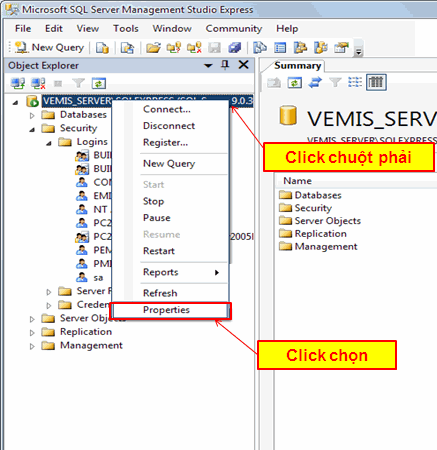
Tiếp tục chọn kết nối qua mạng cục bộ
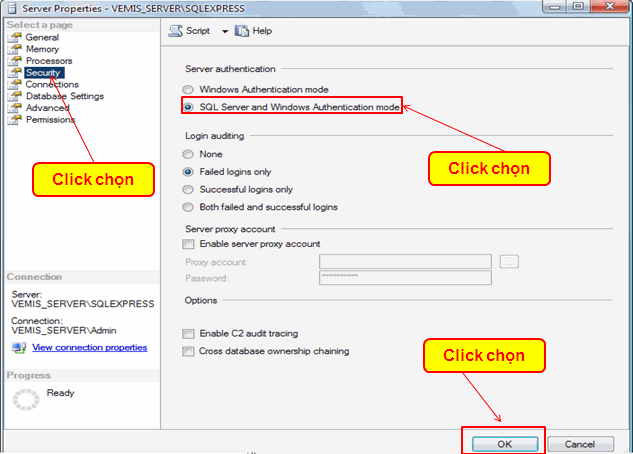
*** Xong thao tác này là chúng ta đã thiết lập xong, bây giờ ta kiểm tra bằng cách thoát ra toàn bộ sau đó vào lại SQL Server Manager Studio Express, kết nối dữ liệu theo tài khoản đã thiết lập
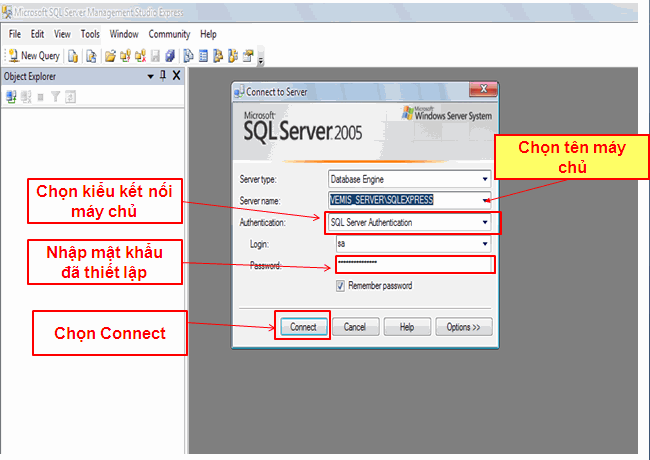
Lưu ý: lúc này ta đang thao tác trên máy chủ, kết nối dữ liệu trên máy này luôn, nếu từ máy con (phân hệ) kết nối qua thì khác chút ;) chổ tên máy chủ, nhớ nhé
Tác giả: L.M.T
Ý kiến bạn đọc
Tích hợp VneID vào hệ thống phần mềm quản lý trường học trên CSDL ngành GDĐT
Ngày ban hành: 05/05/2025
Kế hoạch kiểm tra ứng dụng CNTT và chuyển đổi số về giáo dục năm 2025
Ngày ban hành: 28/04/2025
Hướng dẫn đánh giá mức độ chuyển đổi số của cơ sở giáo dục phổ thông
Ngày ban hành: 24/04/2025
Bảo đảm an toàn thông tin an ninh mạng, bảo vệ dữ liệu cá nhân quản lý, vận hành, sử dụng các hệ thống công nghệ thông tin tại các cơ sở giáo dục trên địa bàn thành phố
Ngày ban hành: 21/04/2025